Excel数据的图表呈现
- 格式:doc
- 大小:18.00 KB
- 文档页数:6

Excel数据可视化利用Excel创建柱状图与堆叠柱状图的组合图Excel数据可视化:利用Excel创建柱状图与堆叠柱状图的组合图在当今的大数据时代,数据可视化成为了一种十分重要的工具和技术。
Excel作为一种常用的数据处理软件,其功能强大且易于上手,成为了许多人处理和可视化数据的首选工具之一。
本文将介绍如何利用Excel创建柱状图与堆叠柱状图的组合图,通过图表的形式更加直观地展示数据。
一、创建柱状图柱状图是一种常见的数据可视化方法,用于比较不同类别或项目之间的数量或频率。
以下是创建柱状图的步骤:1. 打开Excel,并将数据输入到工作表中的适当位置。
2. 选中要创建柱状图的数据范围,包括数据标签和数值。
确保数据标签对应横轴的类别,数值对应纵轴的数值大小。
3. 在菜单栏中选择“插入”选项卡,然后在“图表”部分选择“柱状图”。
可以选择不同的柱状图类型,如基本柱状图、带有数据标签的柱状图等。
4. Excel将根据你选择的数据范围自动创建柱状图,并将其插入到工作表中。
可以调整图表的大小和位置,以便更好地展示数据。
二、创建堆叠柱状图堆叠柱状图是一种将多个数据系列以垂直层叠的方式展示的图表形式。
每个数据系列由一根柱子表示,柱子的高度代表了数值的大小,不同的数据系列通过堆叠在一起来形成整体。
以下是创建堆叠柱状图的步骤:1. 在Excel中,确保数据已经准备好,每个数据系列都有自己的一列数据。
2. 选中要创建堆叠柱状图的数据范围,包括数据标签和数值。
3. 在菜单栏中选择“插入”选项卡,然后在“图表”部分选择“堆叠柱状图”。
4. Excel将根据你选择的数据范围自动创建堆叠柱状图,并将其插入到工作表中。
可以调整图表的大小和位置,以便更好地展示数据。
三、创建柱状图与堆叠柱状图的组合图柱状图与堆叠柱状图的组合图可以同时展示柱状图和堆叠柱状图的数据,从而更加全面地呈现数据之间的关系。
以下是创建柱状图与堆叠柱状图的组合图的步骤:1. 在Excel中,准备好需要展示的数据。
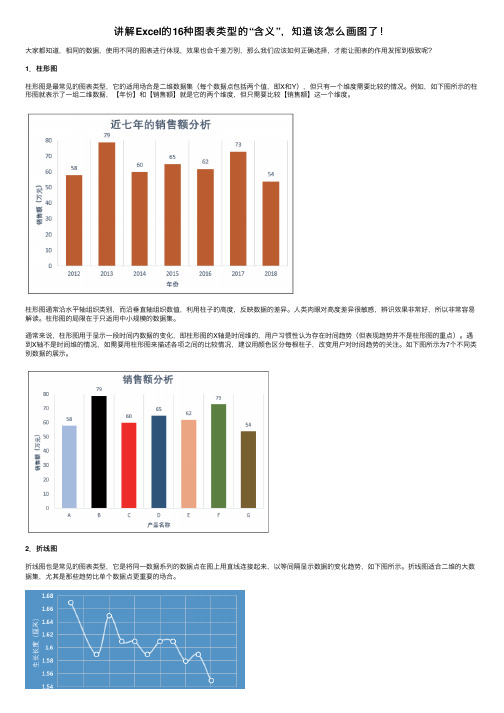
讲解Excel的16种图表类型的“含义”,知道该怎么画图了!⼤家都知道,相同的数据,使⽤不同的图表进⾏体现,效果也会千差万别,那么我们应该如何正确选择,才能让图表的作⽤发挥到极致呢?1.柱形图柱形图是最常见的图表类型,它的适⽤场合是⼆维数据集(每个数据点包括两个值,即X和Y),但只有⼀个维度需要⽐较的情况。
例如,如下图所⽰的柱形图就表⽰了⼀组⼆维数据,【年份】和【销售额】就是它的两个维度,但只需要⽐较【销售额】这⼀个维度。
柱形图通常沿⽔平轴组织类别,⽽沿垂直轴组织数值,利⽤柱⼦的⾼度,反映数据的差异。
⼈类⾁眼对⾼度差异很敏感,辨识效果⾮常好,所以⾮常容易解读。
柱形图的局限在于只适⽤中⼩规模的数据集。
通常来说,柱形图⽤于显⽰⼀段时间内数据的变化,即柱形图的X轴是时间维的,⽤户习惯性认为存在时间趋势(但表现趋势并不是柱形图的重点)。
遇到X轴不是时间维的情况,如需要⽤柱形图来描述各项之间的⽐较情况,建议⽤颜⾊区分每根柱⼦,改变⽤户对时间趋势的关注。
如下图所⽰为7个不同类别数据的展⽰。
2.折线图折线图也是常见的图表类型,它是将同⼀数据系列的数据点在图上⽤直线连接起来,以等间隔显⽰数据的变化趋势,如下图所⽰。
折线图适合⼆维的⼤数据集,尤其是那些趋势⽐单个数据点更重要的场合。
折线图可以显⽰随时间⽽变化的连续数据(根据常⽤⽐例设置),它强调的是数据的时间性和变动率,因此⾮常适⽤于显⽰在相等时间间隔下数据的变化趋势。
在折线图中,类别数据沿⽔平轴均匀分布,所有的值数据沿垂直轴均匀分布。
折线图也适合多个⼆维数据集的⽐较,如下图所⽰为两个产品在同⼀时间内的销售情况⽐较。
不管是⽤于表现⼀组或多组数据的⼤⼩变化趋势,在折线图中数据的顺序都⾮常重要,通常数据之间有时间变化关系才会使⽤折线图。
3.饼图饼图虽然也是常⽤的图表类型,但在实际应⽤中应尽量避免使⽤饼图,因为⾁眼对⾯积的⼤⼩不敏感。
例如,对同⼀组数据使⽤饼图和柱形图来显⽰,效果如下图所⽰。

教你如何使用Excel的数据表功能Excel是一款功能强大的电子表格软件,其中的数据表功能可以帮助我们更好地管理和分析数据。
本文将教你如何使用Excel的数据表功能来有效地处理数据。
一、创建数据表要使用Excel的数据表功能,首先需要先创建一个表格。
打开Excel 后,选择一个空白的工作表,在第一行输入表头,每个表头表示一个数据字段,例如姓名、年龄、性别等。
接下来,逐行输入数据,确保每一行的数据与对应的字段相符。
二、格式化数据表在创建数据表后,为了更好地呈现数据,可以对数据表进行格式化。
选中整个数据表后,点击Excel上方的“开始”选项卡,可以进行文字、数字、背景色等的格式化设置。
可以根据需要调整列宽、行高,使数据呈现更直观、清晰。
三、排序和筛选Excel的数据表功能还可以帮助我们方便地对数据进行排序和筛选。
在数据表上方的筛选按钮上点击,即可在每个字段的表头上出现一个下拉箭头。
点击箭头,可以选择排序方式,实现数据的升序或降序排列。
同时,还可以根据特定条件进行数据筛选,只显示符合条件的数据,方便查找和分析。
四、数据汇总Excel的数据表功能可以快速对数据进行汇总统计。
选中需要汇总的数据表,在Excel上方的“数据”选项卡中选择“数据工具”,然后选择“汇总”功能。
在弹出的窗口中,选择需要汇总的字段和统计方式,如求和、平均值、最大值等。
点击确定后,Excel会自动为你生成相应的汇总结果。
五、数据透视表数据透视表是Excel数据表功能中的一个高级功能,可以帮助我们更深入地分析数据。
选择数据表后,在Excel上方的“插入”选项卡中,选择“数据透视表”功能。
在弹出的窗口中,选择要分析的字段和数据放置位置。
Excel会根据你的选择自动生成一个数据透视表。
通过调整透视表中的字段和筛选条件,可以进行多维度的数据分析和展示。
六、数据图表Excel除了数据表外,还提供了丰富的数据可视化功能。
在数据表上选择需要绘制图表的数据区域,然后在Excel上方的“插入”选项卡中选择相应的图表类型,如柱状图、折线图、饼图等。

Excel数据可视化利用Excel创建堆叠柱状图与百分比堆叠柱状图Excel数据可视化Excel是一款功能强大的电子表格软件,除了常规的数据处理和计算功能外,它还提供了丰富的数据可视化工具,帮助用户将数据以图表的形式进行展示和分析。
本文将介绍如何利用Excel创建堆叠柱状图与百分比堆叠柱状图,以帮助读者更好地呈现数据。
一、堆叠柱状图的创建堆叠柱状图适用于对比不同分类变量在整体中的占比情况。
以下是创建堆叠柱状图的步骤:1. 打开Excel,并在工作表中输入需要用于图表展示的数据。
假设我们有一个销售数据表格,包含产品种类和各产品在不同时间段的销售量。
2. 选中需要展示的数据区域,包括产品种类和对应的销售量数据。
3. 在Excel菜单栏中选择“插入”选项卡,在图表区域中选择柱状图。
4. 在弹出的柱状图选项中,选择堆叠柱状图。
5. Excel会自动生成堆叠柱状图,并将其插入到选定的工作表中。
6. 在图表上方的工具栏中,可以对图表进行进一步的修改,如调整颜色、添加标题等。
二、百分比堆叠柱状图的创建百分比堆叠柱状图用于比较不同分类变量在整体中所占的百分比,以更直观地显示数据的比例关系。
以下是创建百分比堆叠柱状图的步骤:1. 在Excel的工作表中,输入用于图表展示的数据。
与堆叠柱状图不同的是,百分比堆叠柱状图需要将数据转换成百分比形式。
2. 选中需要展示的数据区域,包括产品种类和对应的销售量数据。
3. 在Excel菜单栏中选择“插入”选项卡,在图表区域中选择柱状图。
4. 在弹出的柱状图选项中,选择百分比堆叠柱状图。
5. Excel会根据输入的数据生成百分比堆叠柱状图。
6. 可以对图表进行进一步的修改和美化,以使图表更加清晰、易于理解。
三、使用堆叠柱状图和百分比堆叠柱状图的注意事项在使用堆叠柱状图和百分比堆叠柱状图时,需要注意以下几点:1. 数据的准确性:确保输入的数据准确无误,以确保图表的准确性和可靠性。
2. 图表的标题和标签:为图表添加恰当的标题和标签,以便读者明确了解图表内容和数据含义。

Excel数据分析中常用的统计图表类型与应用场景统计图表是Excel数据分析中非常重要的工具,通过可视化的方式将数据呈现出来,能够更加直观地理解和分析数据。
本文将介绍Excel 数据分析中常用的统计图表类型及其应用场景。
一、折线图(Line Chart)折线图用于显示数据随时间或其他连续变量而变化的趋势。
它适用于分析数据的趋势、周期性变化、季节性变化等。
例如,假设需要分析某公司每月销售额的变化情况,可以使用折线图将每个月的销售额数据进行可视化展示,以便更好地了解销售额的趋势。
二、柱状图(Column Chart)柱状图用于比较不同类别的数据之间的差异。
它适用于展示不同类别的数据在同一维度上的比较情况。
例如,某公司的销售额需要与竞争对手进行比较,可以使用柱状图将两家公司的销售额数据进行对比,以便更好地了解两家公司之间的销售情况。
三、饼图(Pie Chart)饼图用于显示不同类别的数据在整体中的占比情况。
它适用于展示数据的相对比例和比例的变化。
例如,某公司的市场份额需要与其他竞争对手进行比较,可以使用饼图将各家公司的市场份额进行可视化展示,以便更好地了解每家公司在整体市场中的占比情况。
四、散点图(Scatter Chart)散点图用于显示两个变量之间的关系。
它适用于寻找变量之间的相关性、观察异常值等。
例如,某公司想要了解广告投入与销售额的关系,可以使用散点图将广告投入和销售额的数据进行可视化展示,以便更好地观察二者之间的关系。
五、雷达图(Radar Chart)雷达图用于比较多个变量在同一维度上的表现。
它适用于展示多个变量之间的对比情况。
例如,某公司的产品需要与其他竞争对手的产品进行比较,可以使用雷达图将各个产品的性能指标进行可视化展示,以便更好地了解各个产品之间的差异。
六、箱线图(Box Plot)箱线图用于展示数据的分布情况,包括数据的中位数、四分位数、离群值等。
它适用于分析数据的集中趋势、离散程度等。

Excel中的图表柱状图使用方法Excel是一款功能强大的电子表格软件,广泛应用于数据处理和分析。
其中,图表是Excel中常用的数据可视化工具之一,能够直观地展示数据的趋势和关系。
本文将介绍Excel中柱状图的使用方法,帮助读者更好地利用Excel进行数据分析和展示。
一、柱状图的基本概念和用途柱状图是一种以矩形柱子的高度或长度来表示数据的图表形式。
它适用于比较不同类别或时间段的数据,能够清晰地展示数据之间的差异和趋势。
在Excel中,柱状图可以用于以下方面:1. 比较不同类别的数据:例如,比较不同产品的销售额、不同地区的人口数量等。
2. 显示数据的变化趋势:例如,展示一段时间内销售额的变化、某个地区不同年份的人口增长等。
二、创建柱状图的步骤在Excel中创建柱状图非常简单,只需按照以下步骤进行操作:1. 准备数据:在Excel中,将需要展示的数据按照表格的形式整理好,确保每一列或每一行代表一个类别或时间段的数据。
2. 选中数据:在整理好的数据中,选中需要展示为柱状图的数据范围。
3. 插入图表:在Excel的菜单栏中选择“插入”,然后点击“柱状图”按钮,选择合适的柱状图类型。
4. 调整图表样式:根据需要,可以对图表的样式、颜色、字体等进行调整,以使图表更加美观和易于理解。
5. 添加图表元素:可以在图表中添加标题、数据标签、图例等元素,以进一步提升图表的可读性和信息传达效果。
三、柱状图的常见设置和操作除了基本的创建步骤外,Excel中的柱状图还有一些常见的设置和操作,可以进一步优化图表的展示效果。
1. 调整柱状图的宽度和间距:在柱状图创建完成后,可以通过选中柱子并拖动鼠标来调整柱状图的宽度和间距,以便更好地展示数据之间的差异。
2. 添加数据标签:数据标签可以在柱子上显示具体的数值,帮助读者更直观地理解数据。
在Excel中,可以通过右键点击柱状图,选择“添加数据标签”来添加数据标签。
3. 切换图表类型:如果需要将柱状图切换为其他类型的图表,可以在Excel中选择“图表工具”-“设计”-“更改图表类型”,然后选择合适的图表类型进行切换。
EXCEL图表制作让数据可视化的简易步骤Excel不仅可以帮助你处理数据,还能通过图表让数据更加直观和易于理解。
本文将介绍如何在Excel中制作图表,让你的数据一目了然,让数据可视化不再是难事。
选择适合的图表类型在Excel中,有各种类型的图表可供选择,如折线图、柱状图、饼图等。
选择合适的图表类型可以更好地展示数据的特点。
折线图:适用于展示数据随时间变化的趋势。
柱状图:用于比较不同类别之间的数据大小。
饼图:展示各部分占总体的比例。
根据你的数据类型和展示需求,选择最适合的图表类型。
制作图表步骤制作图表并不复杂,只需按照以下简易步骤操作:选中你要展示的数据范围。
在Excel顶部菜单中选择“插入”选项卡。
在“图表”区域选择你喜欢的图表类型。
Excel会自动根据选定的数据范围创建相应的图表。
通过以上步骤,你就可以快速制作出漂亮的图表来展示数据。
图表样式和布局调整除了基本的制作步骤,你还可以调整图表的样式和布局,让图表更加美观和易读。
修改图表标题:双击标题即可编辑。
调整图表颜色:点击图表元素,选择“格式”选项卡,调整颜色和样式。
添加数据标签:让数据更清晰地展示在图表上。
通过微调图表样式,你可以使图表更具吸引力和表现力。
通过Excel制作图表,让数据更形象、更直观。
掌握了这些简易步骤,你可以快速将枯燥的数据转化为生动的图表,为数据分析和决策提供更直观的支持。
观点:数据可视化是现代数据处理和分析中不可或缺的一环。
通过Excel制作图表,可以简单快速地将数据转化为直观的图形展示,帮助用户更好地理解和利用数据。
学会使用Excel制作各种统计图表的方法Excel是一款强大的数据处理和可视化工具,广泛应用于商业、科研和教育等领域。
学会使用Excel制作各种统计图表,不仅可以帮助我们更好地理解数据,还可以提升我们的数据分析能力。
本文将介绍一些常用的统计图表,以及在Excel中如何制作这些图表。
一、柱状图柱状图是最常用的一种统计图表,主要用于比较不同类别或不同时间点的数据。
制作柱状图,首先需要在Excel中输入数据,然后选中数据范围,点击“插入”选项卡中的“柱形图”按钮,选择合适的柱状图类型,即可生成柱状图。
二、折线图折线图适用于呈现数据随时间变化的情况,常用于展示趋势和变化。
制作折线图的步骤与制作柱状图类似,区别在于选择“折线图”类型。
在生成折线图后,我们还可以通过调整线条样式和颜色,以及添加数据标签和图例等方式,使图表更加美观和易于理解。
三、饼图饼图主要用于显示不同类别的占比关系,例如市场份额分布、人口构成等。
制作饼图,需要先将数据输入Excel,并将数据转换为百分比形式。
然后选中数据范围,点击“插入”选项卡中的“饼图”按钮,选择合适的饼图类型,即可生成饼图。
为了使饼图更加直观和易于理解,我们还可以调整每个扇区的颜色和标签,以及添加图例。
四、散点图散点图主要用于显示两个变量之间的关系,例如回归分析、相关性分析等。
制作散点图,我们需要将两组相关的数据输入Excel,并选中数据范围。
然后点击“插入”选项卡中的“散点图”按钮,选择合适的散点图类型即可生成散点图。
通过调整散点图中点的样式、颜色和标签等,我们可以更清晰地展示变量之间的关系。
五、雷达图雷达图主要用于多个指标之间的比较和评估,例如产品特征分析、团队能力评估等。
制作雷达图的步骤与制作柱状图类似,区别在于选择“雷达图”类型。
在生成雷达图后,我们可以调整轴线和填充样式,使图表更加直观和美观。
六、瀑布图瀑布图适用于展示数据的增长和减少情况,例如收入、成本等。
制作瀑布图的步骤较为复杂,需要进行数据的计算和调整。
如何通过Excel的数据表和表功能进行数据的汇总分析可视化和报表生成在现代数据分析和报告中,Excel是最常用的工具之一。
Excel提供了强大的数据表和表功能,可以帮助我们进行数据的汇总、分析、可视化和报表生成。
本文将介绍如何利用Excel的数据表和表功能来实现这些任务。
1. 数据的导入和整理首先,在Excel中导入需要进行分析的数据。
可以通过多种方式导入数据,比如从外部数据库或其他文件中导入,或手动输入数据。
确保数据导入后的格式正确,包括数据类型和列名。
2. 数据的汇总Excel的数据表功能可以帮助我们对数据进行汇总分析。
首先,选择需要汇总的数据区域,然后点击"数据"选项卡中的"汇总"功能。
在弹出的对话框中,选择汇总的方式和汇总字段,然后点击"确定"按钮即可生成汇总结果。
3. 数据的分析Excel提供了丰富的数据分析功能,包括排序、筛选、透视表等。
通过这些功能,我们可以更深入地理解数据,并找到其中的规律和趋势。
- 排序:通过排序功能,我们可以按照某一列的数值大小或字母顺序对数据进行排序,以发现数据的分布情况。
- 筛选:通过筛选功能,我们可以根据条件来筛选出符合要求的数据,以便针对这部分数据进行更详细的分析。
- 透视表:透视表是Excel中一个非常强大的数据分析功能,它可以帮助我们对数据进行多维度的分析和汇总。
通过透视表,我们可以快速生成各种统计报表和图表,并进行灵活的排列和组合,以便更好地展现数据的关系和趋势。
4. 数据的可视化Excel的图表功能可以帮助我们将数据以图形的方式直观地呈现出来。
在数据区域中选择需要可视化的数据,然后点击"插入"选项卡中的"图表"功能。
在弹出的对话框中,选择合适的图表类型,然后点击"确定"按钮即可生成图表。
Excel提供了多种类型的图表,包括柱状图、折线图、饼图等,可以根据需要选择合适的图表类型。
Excel使用技巧如何利用表展示数据趋势在今天的信息时代,数据的分析和可视化成为了重要的工作内容之一。
无论是企业的销售数据分析,还是学术研究的结果呈现,都需要使用到数据处理软件来展示数据趋势。
而Excel作为一款功能强大、易于使用的电子表格软件,可以提供丰富的函数和图表工具,帮助用户有效地展示数据。
本文将介绍一些Excel使用技巧,以利用表展示数据趋势。
一、使用图表展示数据趋势使用图表是展示数据趋势的常见方式之一。
在Excel中,我们可以通过以下几个简单步骤创建图表:1. 选择需要展示的数据区域,包括数据标签和数值,例如A列为时间标签,B列为对应的数值。
2. 点击Excel菜单栏上的“插入”选项卡,选择适合的图表类型,例如折线图、柱状图或散点图等。
3. 在弹出的图表编辑窗口中,可以调整图表的样式、颜色、标题等属性,以及图表中数据系列的显示方式。
通过合理选择图表类型和调整图表属性,我们可以清晰地展示数据的趋势。
例如,在销售数据分析中,我们可以使用折线图展示某产品的销售额随时间的变化趋势,以便对销售情况进行评估和预测。
二、使用数据透视表进行数据汇总和分析除了图表,Excel中的数据透视表也是一种常用的数据展示和分析工具。
数据透视表可以对大量的原始数据进行汇总和分类,以便更好地了解数据的背后规律。
使用数据透视表,可以按照需求进行分组、筛选和汇总等操作,有助于发现数据中的规律和趋势。
比如,在产品销售数据中,我们可以使用数据透视表按照产品类别、地区和时间来汇总销售额,以便对销售情况进行深入分析。
三、使用条件格式进行数据可视化除了图表和数据透视表,Excel还提供了条件格式功能,可以根据数据的数值大小或特定的规则来对数据进行可视化的处理。
通过合理设置条件格式,我们可以直观地发现数据的规律和趋势。
例如,在某个销售数据表中,我们可以使用条件格式将销售额最高的产品标记为红色,将销售额最低的产品标记为绿色,其他产品则使用不同的颜色标记其相对销售情况。
[——《Excel数据的图表呈现》说课稿 ]2009-12-07 09:41:09 让数据生动起来
——《Excel数据的图表呈现》说课稿
各位评委,各位老师,大家好!我说课的题目是“让数据生动起来”——《Excel数据的图表呈现》,主要分为四个方面来说课,分别是说教材、说教法、说学法、说程序。
一、说教材
1、本节课地位和作用
本节课内容选自《信息技术基础》必修模块的第三章第二节《表格信息的加工与表达》第四部分,属于信息素养中信息加工范畴的内容,信息加工的内容有文本信息加工、表格加工和多媒体信息加工,是信息素养中极为重要的内容。
本节内容又是表格加工中的重点,另外也为以后学习信息集成和信息交流奠定基础,有承上启下的作用。
2、教材处理
本节课要求学生首先掌握制作图表的方法,然后再对图表进行分析,学生对图表的制作还比较陌生,为此我增加了两个操作实例,目的是让学生能够熟练地制作图表,更有利于对图表进行分析。
3、教学目标
知识目标:掌握图表的制作方法,能根据图表分析数据,并形成报告。
能力目标:帮助学生建立数据之间的图形关系,能够用合适的图表来表示数据,培养学生处理信息的能力,养成良好的思维习惯和行为方式。
情感目标:主要是培养他们的审美意识,和养成严谨的学习态度以及团结协作的作风,并在学习过程中体验成功的喜悦和“学有所用”的快乐。
4、重点难点
重点:1)、图表的制作方法及步骤。
2)、图表的分析及应用。
图表的制作是本节课的基础,制作好图表才能对数据进行有效分析,分析和应用是检验学习效果的依据,所以确定为重点。
难点:1)、数据源、图表类型、图表选项的选择与修改。
2)、运用有效的图表来表示数据,并对图表数据进行分析。
学生通常会在数据源选择、图表修改上遇到问题,以及不会用合适的图表来表示数据,所以确定他们为难点。
二、说教法
对于信息技术教学,我注意更新教学观念和学生的学习方式,化学生被动学习为主动愉快学习。
为了更好地突出本节课重点、难点,我采用的教学方法是:
1、先学后教,“兵”教“兵”
先学,就是让学生自学,尝试独立操作;后教,是根据学生自学效果,教师进行精讲、点评,并尽量让学生去“教”;“兵”教“兵”,就是让学生充当小教师角色,自学得较好的学生操作给其他学生看,通过示范,在学生间起到相互促进,相互影响的作用,达到共同进步。
2、任务驱动法
当学生对本节课知识点有初步了解后,利用事先设计好的由易到难的任务驱动他们去完成,让他们在完成任务的同时,掌握新课的内容,解决重点难点。
3、提问引导法
在完成任务的过程中,我通过“提出疑问”来启发诱导学生,让学生自觉主动地去分析问题、解决问题,学生在操作过程中不断“发现问题——解决问题”,变学生“学会”为“会学”。
三、说学法
我所教的高一级大部分学生对信息技术学习有浓厚兴趣,学习态度认真,肯学敢问,并掌握windows系统的基本操作、以及上一节课的数据统计,也有个别学生遇到难题不肯思考寻求方法解决问题。
针对以上的情况,我从学生学习的角度出发,指导他们更好地学好本节课的内容,具体采用如下方法:
1、示范促进法
对于学习一般的学生,他们碰到一时无法解决的问题时,让自学得好的学生做示范操作,教师单纯的教变成学生间的学,并形成全体学生相互促进,你追我赶的学习氛围。
2、角色扮演法
结合任务驱动的教法,让学生充当小教师、教练员等角色去分析问题、解决问题充分调动积极性和提高学习兴趣。
3、探究法
对于每个操作任务,鼓励学生思考探究,独立尝试操作,自行分析问题并寻求解决问题的方法,让学生从“学会”转化为“会学”。
四、说程序
本节课主要采用任务驱动进行教学,在解决每个任务时,要求学生自学尝试操作,自学得好的学生充当小教师,实现“兵”教“兵”,教师再进行精讲、点评,不断解决重点和难点,最后用一个综合练习,形成学习报告,目的是培养学生将知识应用到实践中去的能力。
下面具体说教学程序:
1、激情引趣,导入新课
用幻灯片展示两组有关“十运会”的数据,其中一组为表格形式,另一组为图表形式。
然后让学生判断哪一组更直观,通过这样对比,很明显可以看到利用图表来表示数据更直观、更能让人理解。
这样的图表怎么做出来的呢?新问题自然就出来了。
通过两个提问,自然引出本节课的内容,明确了学习任务,并激发学生求知欲,提高学习兴趣。
2、角色扮演,任务驱动
在该环节采用四个任务,任务一,学生扮演全运会广东队主教练,将“十运会冠亚季军奖牌情况”生成柱状图,目的要求学生掌握生成图表的方法。
任务二,将“历届全国运动会广东队金牌情况”做成折线图,思考用折线图的优点,目的是巩固生成图表的方法,并进行简单的分析。
任务三,在任务一的基础上进行图表数据转置,深入分析图表,让学生明确对于同一组数据,通过不同的图表呈现方式可以发掘更多的信息。
任务四,综合训练,让学生做回自己,将自己的“成绩单”生成图表,并形成报告,这个任务注重实践应用,将学到的制作方法
和分析方法用于实践。
四个任务的目的不同,按照循序渐进的顺序由易到难,由简单到复杂,由掌握一般方法到实践应用。
下面逐个说明任务的实现方法,以及如何通过各任务来解决知识的重点难点。
任务一,将“十运会冠亚季军奖牌情况”生成柱状图,加上恰当标题。
让学生通过自学尝试根据图表向导制作图表。
并让学生留意两个问题,第一,图表向导有几个步骤?第二,图表标题怎样设置?
学生完成探索,基本可以弄清以上两个问题,但是制作的图表会有很多问题,而且每位同学出现的问题不完全相同,如何让学生弄清出现的问题原因呢?方法是:利用多媒体广播系统,将某个学生具有典型问题的图表展现给所有学生,让学得较好的学生操作演示,并提出图表中存在的不足之处和修改意见,实现“兵”教“兵”,完成图表的制作。
在这个过程中,学生能够帮助修改图表的很多方面,例如有的同学指出加上X轴Y轴标记,有的学生指出图表的大小和位置不能遮住表格数据,还有些学生提出将图表区加上图案或设置字体颜色等,教师要对学生的探索精神加以肯定;另外还会发现学生存在的不足之处或解决不了的问题,需要教师精讲,例如:某个学生做出的图表是空的,这样的问题正好教给学生如何选择数据源。
还有的学生不会在已有的图表的基础上修改,只会删掉图表,从头做,这样的问题正好教会学生如何修改图表类型和图表选项。
这种学生发现问题,师生共同解决问题的方法,使学生全部投入学习讨论中,发挥了团结协作的力量,又能在学生间起到相互影响、相互促进的作用,并在这个过程中使学生掌握了图表的制作方法及修改方法,初步解决本节课重点。
但这个任务是在师生共同完成的,初步学会了图表的制作方法,还需要学生独立完成制作,并能简单分析图表,所以设置了任务二。
任务二:将“历届全国运动会广东队金牌情况”做成折线图。
该任务,要求学生独立完成,教师巡堂辅导。
该任务使学生进一步熟识图表的制作方法及步骤,培养学生对图表的分析及应用能力,引导学生从图表中发现其蕴含的信息。
使本节课的重点得到解决。
为了进一步提高对学生的要求,让学生不仅能熟练制作图表而且能够对同一组数据运用不同的图表来进行分析,设置了任务三:在任务一的基础上将图表数据转置,深入分析图表,并与任务一图表对比分析异同,这个任务进一步解决了本节课的重点和难点,即能运用有效的图表来表示数据,并对图表数据进行分析。
通过以上三个任务,学生学习了制作图表和分析图表的方法,如何引导学生将学会方法用于实践,才是关键所在,所以设置任务四。
任务四(综合训练):分析自己的成绩单。
这个任务让学生从十运会的角色回到现实中来,切实分析自己几次测试各科的成绩,并形成报告,为后阶段学习做好计划。
综合训练提高了学生的实际应用能力,引导学生运用先进的信息技术去分析日常中遇到的问题,将复杂的问题简单直观化,提高学生运用信息技术与其他学科整合的能力。
3、归纳总结,布置作业
这个环节不容忽视,我让学生回顾本节课学到了什么,有什么收获。
通过回顾,学生对自己所学与课本各知识点一一对照,从中体验到通过努力取得成功的喜悦。
再进一步引导学生不断搜集身边的数据,利用信息技术进行分析并解决问题。
让学生带着问题来又带着问题去。
4、板书设计
让数据生动起来
——Excel数据的图表呈现
任务一:“十运会冠亚季军奖牌情况”柱状图(掌握制图方法)
任务二:“历届全国运动会广东队金牌情况”折线图(巩固方法,简单分析)
任务三:将任务一的图表数据转置柱状图(熟练操作,深入分析)任务四(综合实践):分析自己的成绩单。
(实践应用,灵活运用)。